Google 広告の出稿プロセス
Google 広告を出稿する場合に、まず何から始めれば良いか迷う方もいるはずです。素人でも比較的簡単に出稿できるGoogle 広告ですが、手順がわからないとなかなか手がつけられません。
そのため、ここではGoogle広告出稿における具体的なプロセスを紹介していきます。
1. アカウントの作成
はじめに、Googleアカウントを開設する必要があります。
Google広告の公式ページにアクセスし、「今すぐ開始」ボタンを押すと、必要な登録情報を入力するフォームが表示されますので指示に従って入力しましょう。
アカウント作成にあたって「メールアドレス」および「サイトのURL」が必要となります。
2. キャンペーンの作成
次に、キャンペーンの作成ページに遷移しますので、必要項目を入力します。後ほどキャンペーン設定の変更は可能ですので、ここでは最低限の情報を入力していきましょう。
また、キャンペーンの作成目的を選択することで、作成目的にあった広告の種類が自動的に提案されるので初心者でも簡単に使うことができます。
ここで、キャンペーンで達成したい目標を選択します。該当の目標を選ぶことで、その目標達成に役立つ機能が表示され、何をどのように設定するべきか判断しやすくなります。
Google広告における、それぞれの目標の用途や詳細は、こちらのページで詳しく解説されていますので、迷われた方は参考にしてください。
今回は、「販売促進」を選択してみます。続いて、キャンペーンタイプを選択する画面が表示されます。
キャンペーンタイプでは、広告の掲載先や利用できる設定を決めます。今回は、リスティング広告を配信するので「検索」を選択し、「続行」のボタンをクリックしてください。
3. ターゲットの選定
ターゲットの選定は配信先地域(ターゲットが居住する地域)や、オーディエンスカテゴリからも設定可能です。オーディエンスカテゴリは選択式となっており、例えば「家族向け」「独身」といったユーザー情報からターゲットの絞り込みが可能となります。
オーディエンスとは、特定の興味や関心、意図、ユーザー属性を持つと Google が推定したユーザーのグループです。子供の有無や配偶者の有無、住宅所有の有無など特定のオーディエンスのみに配信が可能になります。後から設定できるため、ここでは飛ばしておきます。
広告のターゲットに応じて、適切なものを選択していきましょう。
4. 予算の設定
続いて、予算と入札単価を設定していきます。予算には、1日あたりの平均費用を入力します。あくまでも平均費用なので、トラフィックの変動や広告の投資収益率が高くなると予測される場合は、1日に消化する費用が入力した額を超える可能性はあります。
支払い情報の設定を求められますので、必要項目を入力していきます。広告出稿における予算を設定するのも忘れないようにしましょう。
なお、クレジットカード情報の入力も必須となりますので、登録時には手元にクレジットカードを準備しておくことを推奨します。
入札単価では、広告キャンペーンで重点をおきたい指標を選び、それに応じた最適化を目指す単価設定を行います。仮に「クリック数」を選択した場合、クリック数が最大になるような入札戦略が行われるという意味になります。
選択できる種類は、主に「コンバージョン」「コンバージョン値」「クリック数」「インプレッションシェア」の4つになります。(※コンバージョン・コンバージョン値を選ぶ場合は、別途コンバージョントラッキングの設定が必要になります。)
5.広告オプションの入力
広告表示オプションとは、広告文の他に追加のテキストやリンク・電話番号などを表示できる機能です。興味喚起できるキャッチコピーや、アプリへの誘導、商品の詳細情報(価格やレビュー)を上手に広告に盛り込むことができると、画面占有率も上がり、クリック率も向上しやすくなります。
選択できる広告表示オプションは、Google広告とYahoo!広告で若干の違いがありますので、事前に確認しておきましょう。
▶︎Google広告の広告表示オプションの詳細は、こちら
▶︎Yahoo!広告の広告表示オプションの詳細は、こちら
6.広告グループの設定 / キーワード選定
次のステップでは、キャンペーンの下の階層にあたる「広告グループ」の設定を行っていきます。
まず決めるのが、広告グループの種類です。
- 標準
- 動的広告
「標準」を選択すると、指定したキーワードに基づいて配信が行われます。一方の「動的広告」を選択すると、指定したウェブサイトのコンテンツ内容と関連性の高いキーワードをGoogleが抽出し、自動で広告文を作成し配信します。
動的広告は、キーワードの選定や登録・広告文の作成といった業務を代替してくれるので、運用担当者の負担を減らすことができます。ただし、自動で作成するため日本語的におかしな表現で配信される可能性や、本来出稿したくないキーワードで、配信される可能性があることを覚えておきましょう。
今回は、「標準」を選択して、次に進みます。
キーワードには、ターゲットとなるユーザーが検索するであろう単語を入力していきます。検索ボリューム(月間でユーザーが検索する回数)や、キーワードごとのユーザーのモチベーションを加味しながらキーワードを選定しましょう。
7.広告を作成
実際に、検索結果画面に表示される広告を作成します。
入力する主な項目は、以下の通りです。
- 最終ページURL:広告をクリックした結果、ユーザーが遷移するページ
- 広告見出し:広告のタイトルにあたる部分。30文字まで入力可能。
- 説明文:見出し下に表示されるテキスト。
広告見出しや説明文は、クリック率を大きく左右する要素です。競合や自社の強みを意識しながら、魅力的なテキストを設定することが大切です。
8.入稿 / 広告審査
上記のプロセスで、広告の入稿作業は終了です。入稿が完了すると、媒体側から広告の内容に関する審査が入ります。(広告見出し・説明文・キーワード・支払い情報など)
Google広告の場合は、1営業日以内、Yahoo!広告の場合は3営業日以内に審査が完了し、広告の内容に問題がなければ、配信が開始されます。
Googleのリスティング広告の運用で押さえるべき7つのコツ
Google 広告は個人でも運用できます。そこで、ここでは自社でGoogle 広告を運用したいと考えている方に向け、Google 広告運用におけるコツを解説していきます。
- 対象外キーワードの選定
- キーワードプランナーの活用
- リマーケティングリストの設定
- 広告表示オプションの活用
- レスポンシブ検索広告の活用
- DSAの使用
- 自動入札の設定
1. 対象外キーワードの選定
キーワードに設定している語句と部分的に一致しているが、意味合いとしては異なるもの、自社とは関連性が低そうな語句を「除外キーワード」として設定することができます。
例えばサングラスを販売する企業の場合「ワイングラス」や「レモングラス」などは関連性が低いです。ワードが類似するため、部分一致で検索した場合にはヒットしてしまう可能性がありますが、自社ビジネスとは繋がりが薄く、ユーザーの広告流入は期待できません。
そこで、対象外キーワードに「ワイングラス」や「レモングラス」を登録することで、関連性の薄いユーザーに対し広告が表示される可能性が低くなり、費用対効果を向上させることができます。
対象キーワードを細かく設定することで、リスティング広告の効果を高めることができるので、対象外のキーワードを細かく確認することが必要。対象外のキーワードは、キーワード検索ツールを使うことで簡単に見つけることできます。
今回の場合だと、「ワイン」と「グラス」というキーワードでそれぞれに検索にかけて「ワイングラス」に関係ないキーワードを確認して設定していくという方法が簡単です。
2. キーワードプランナーの活用
Google社が提供するサービスである、キーワードプランナーを活用することもおすすめです。キーワードプランナーとは、キーワード調査ができる無料ツールになります。
具体的には、自社ビジネスと関連性の高い新しいキーワードを探してくれたり、該当キーワードの検索数を算出してくれたりと、キーワード選定にあたって非常に役立つツールです。
検索数を算出してくれるため、そこからある程度月間のクリック数を想像することも可能となります。予算立てもしやすくなりますので、ぜひGoogle 広告を運用する際にはキーワードプランナーは活用しましょう。
また、キーワードプランナーの場合はキーワードに直接関連しないキーワードも表示することが可能です。例えば、一般的なキーワード調査ツールの場合は「自動車」と検索キーワードを入力すると「自動車 保険」「自動車 免許」など「自動車」を含んだキーワードを表示します。
一方、キーワードプランナーの場合は、「自動車 価格」「自動車 購入」など「自動車」を含んだキーワードのみではなく、「自動車」というキーワードを調べている人が興味のあるキーワードを同時に表示してくれます。そのため、「車両保険」など「自動車」というキーワードがないものでも表示してくれます。
3. リマーケティングリストの設定
リマーケティングの設定をしておくことも大切です。リマーケティングとは、一度自社サイトに訪れたユーザーをターゲットに広告を出稿する手法を表します。何らかの理由で離脱してしまったユーザーに対し、再度興味喚起を実施することが可能です。
リマーケティング対象のユーザーリストをGoogle 広告に登録する必要があります。リマーケティングリストは自身で作成したもの、もしくはGoogle 広告で自動生成されたものが利用可能です。
4. 広告表示オプションの活用
広告表示オプションが多いほど、広告ランクが高まりやすく、ユーザーが広告から得られる情報が多いため、この機能は積極的に活用することをおすすめします。
興味喚起できるキャッチコピーや、アプリへの誘導、商品の詳細情報(価格やレビュー)を上手に広告に盛り込むことができると、画面占有率も上がり、クリック率も向上しやすくなります。
広告表示オプションはYahoo!広告よりもGoogle 広告の方が選択肢が豊富です。そのため、そのメリットを活かしなるべくフルで利用する方が良いでしょう。表示オプションには、以下のようなものがあります。
- サイトリンク表示オプション
- コールアウト表示オプション
- 構造化スニペット表示オプション
- 電話番号表示オプション
- メッセージ表示オプション
- 住所表示オプション
- アフィリエイト住所表示オプション
- 価格表示オプション
- アプリリンク表示オプション
- プロモーション表示オプション
- 販売者評価の広告表示オプション
5. レスポンシブ検索広告の活用
レスポンシブ検索広告とは、見出しや説明文を複数設定し、検索語句やデバイス情報を認識することでユーザーごとに最適な組み合わせで広告が掲載されます。
レスポンシブ検索広告を使うことで、利用可能な広告スペースに合わせてサイズ、外観、フォーマットが自動的に調整されるため、ユーザーの見やすさも向上しクリック率も向上します。
6. DSAの使用
DSAとは、リスティング広告における機能であり、「動的検索広告」とも呼ばれます。
DSAを活用すると「キーワードの選定」から「広告制作」「出稿」までの全てを自動で実施することが可能です。
Google側が検索語句と関連性が高そうと判断したページに対して、自動で広告文やLPを選定してくれる機能になります。企業側で認識していない検索ワードに対しても、DSAを活用することでアプローチが可能。
さらに、マイナーな関連キーワードを見つけることもでき、安価な価格で出稿することもできます。
7. 自動入札の設定
少しでも効率よく、人的労力少なくGoogle 広告を運用したい場合には、自動入札の設定もおすすめです。自動入札とは、CPCの自動入札機能のことを指します。自動入札にも様々な種類がありますが、例えば「目標コンバージョン単価」を例に見てみましょう。
キャンペーン作成時には、最終目標となるコンバージョンの設定が可能です。このコンバージョンを達成するために、自動で計算をして広告の入札がされます。人的労力は最小限で広告の出稿が可能です。ただし、機械学習にも限界がありますので、必ずしも設定したCPAに収まるとは言えません。